 电脑文件太多怎么备份?怎么备份文件安全
电脑文件太多怎么备份?怎么备份文件安全
电脑文件太多怎么备份?小伙伴们在使用电脑时,一定都遇见过文件丢失的情况吧,不论是自己误删导致的文件丢失还是电脑故障导致的文件丢失,相信重要数据丢失的感觉并不好受。而为了维护数据安全,定期备份重要数据是十分必要的。那么,对于很多用户来讲,电脑上存储的文件太多该怎么备份呢?怎么备份文件比较安全呢?请不要担心,下面小编就为大家分享一下相关内容,一起来看下吧。
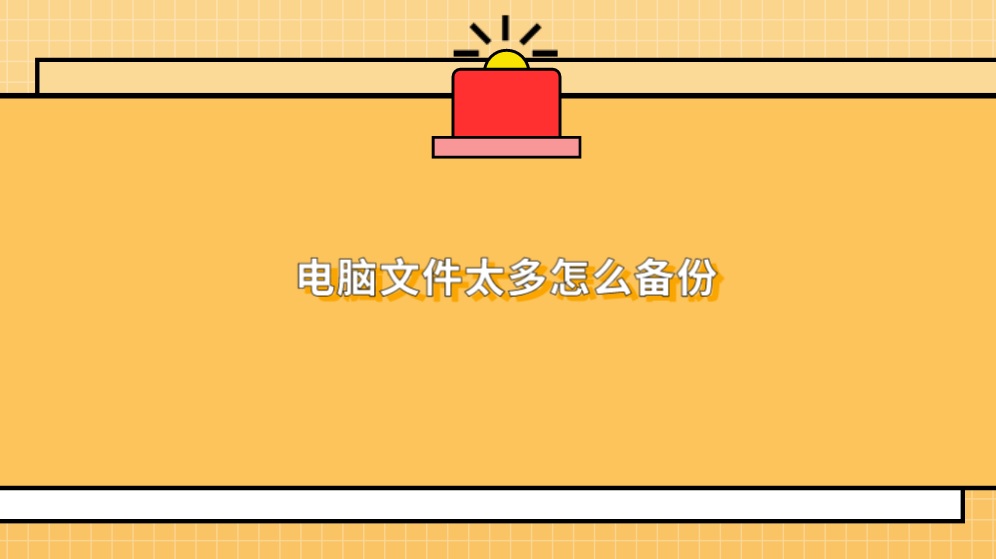
进行电脑文件备份的话,很多都会选择手动备份。进行手动备份的话只适用于个人电脑备份,如果是企业的话那就太费时间了,在一定程度会影响员工办公效率的,如果企业想要对所有员工电脑进行批量备份的话,建议直接选择专业的数据备份软件,建议选择“Disksync”软件,具体的操作方式如下:
步骤1:首先,我们可以从官网或者其它靠谱的渠道获取“Disksync”软件,双击安装并直接打开。需要做的是新建一备份数据的任务,也就是在软件的主界面当中,依次设置:需要备份文件所在的目录、需要备份文件传输的方式、需要备份文件保存的目录等。
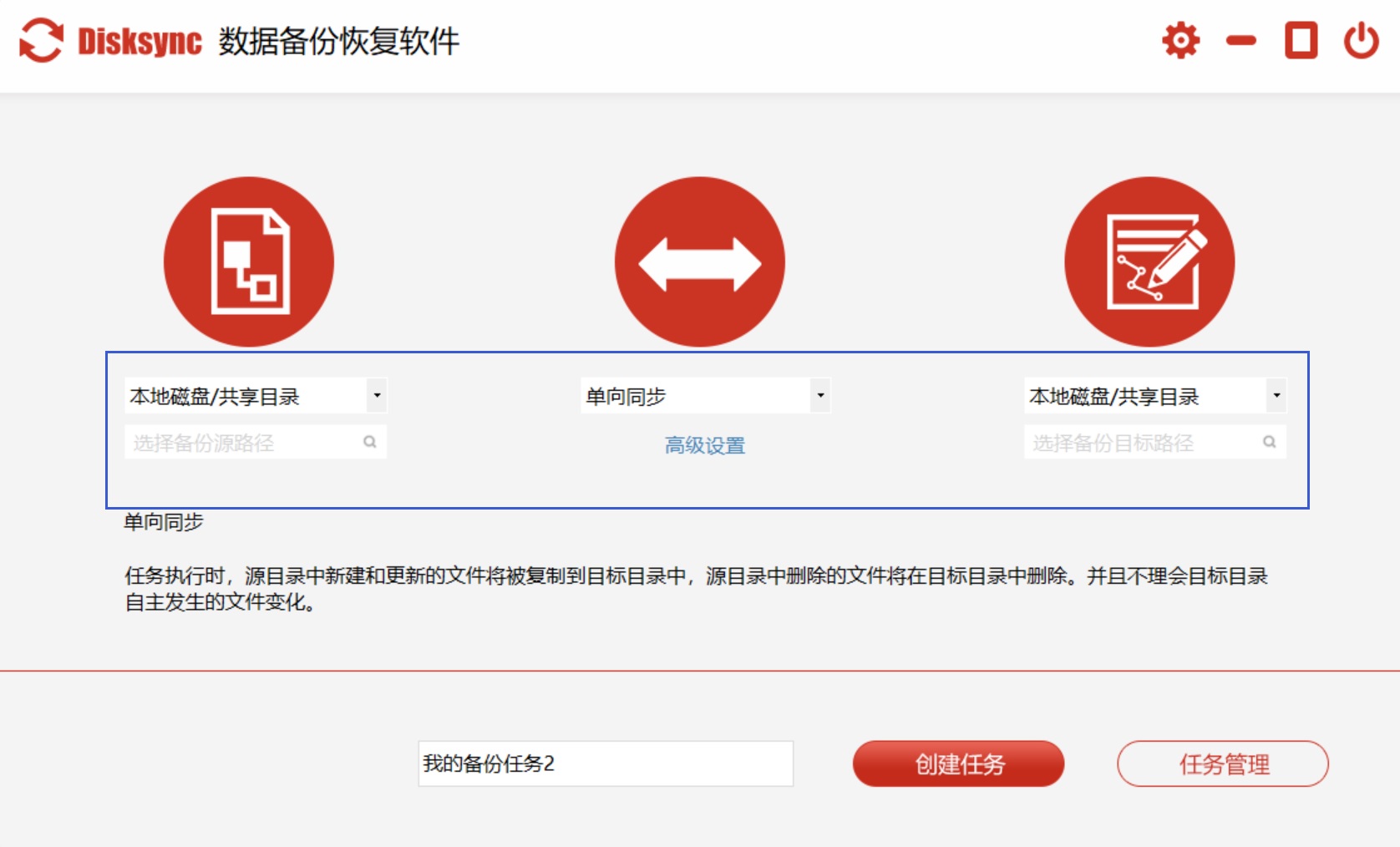
步骤2:然后,备份任务新建完成之后,点击“创建任务”,直接进入到了“任务管理”的界面。在确认好没有其它设置需求的前提之下,点击软件右侧的“开始备份”按钮即可实现电脑上重要文件的备份了。等待进度条完成之后,我们即可在对应的文件夹里面查看文件备份的效果了。
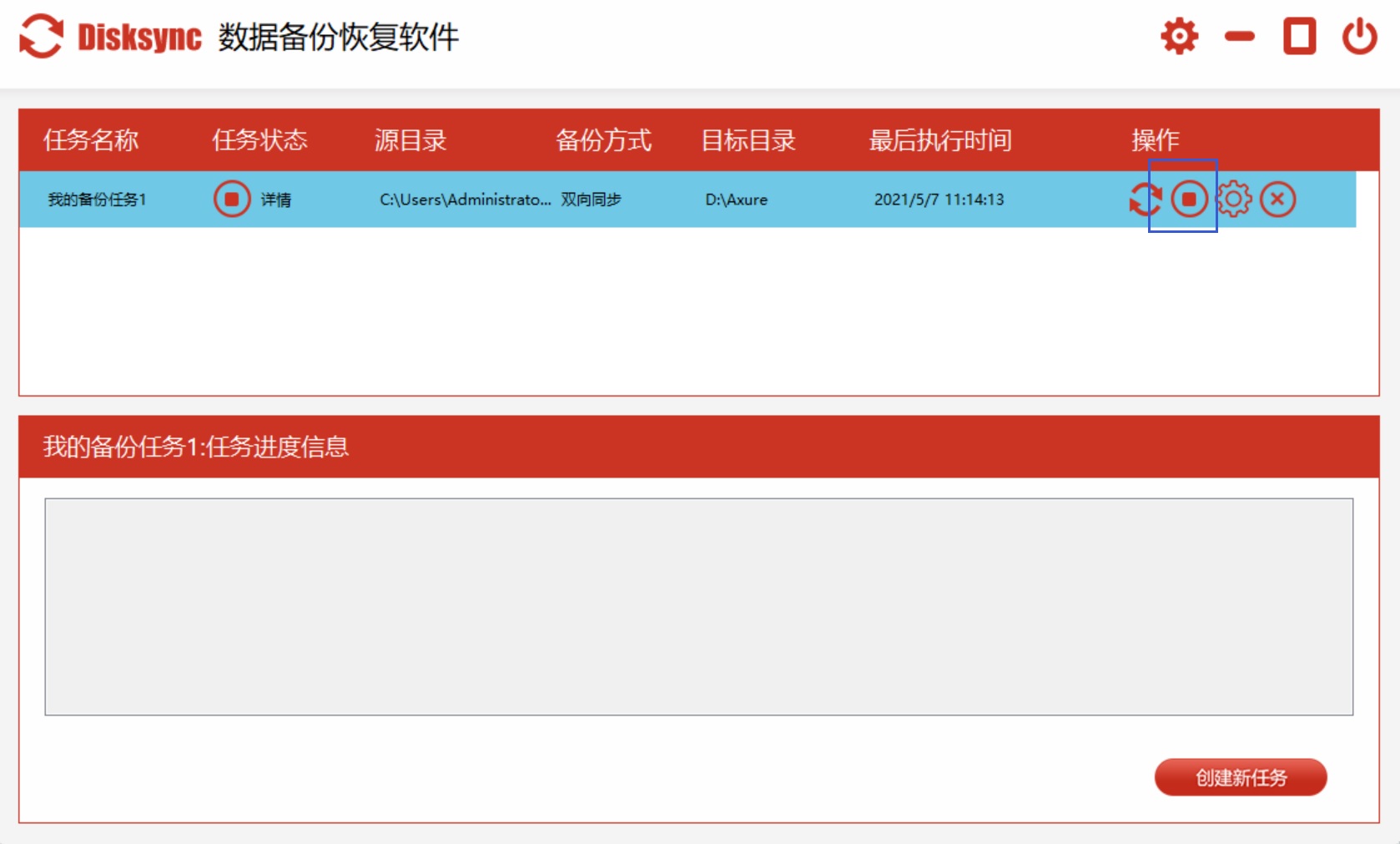
除了使用专业的数据备份软件以外,还可以使用电脑操作系统自带的功能来完成。因为需要备份的文件是大批量操作,而需要手动操作来搞定!首先,打开设置界面,并选择更新和安全中的“备份”功能。然后,点击添加驱动器,选择事先接入的驱动器进行备份。此时,系统将会开启自动备份文件功能。

关于电脑文件太多怎么备份的方法,小编就为大家分享到这里了,希望可以帮助到大家。最后,如果您也有比较好的备份文件方法,也可以与我们一起分享交流。温馨提示:如果您在使用Disksync这款软件的时候遇到问题,请及时与我们联系,祝您备份文件操作成功。



